Az Instagram kétségtelenül a világ legmenőbb, legmenőbb életmód és fotózás közösségi médiaalkalmazása. Ezért kár, hogy a Instagram Stories funkció értéke néha elmosódott, megnyúlt, fejjel lefelé fordított vagy más módon tönkrement fényképeket eredményez.
Ha nem elégedett az Instagram-történetekben szereplő fotók minőségével, az alábbi tippek egyike talán tisztázza a dolgokat.
Instagram-történetek összefoglalva
Az Instagram-sztorik a hírfolyamodban megjelenő szokásos Instagram-bejegyzésektől elkülönülő funkció. Ezeknek a különleges bejegyzéseknek az a fő jellemzője, hogy 24 óra elteltével eltűnnek.
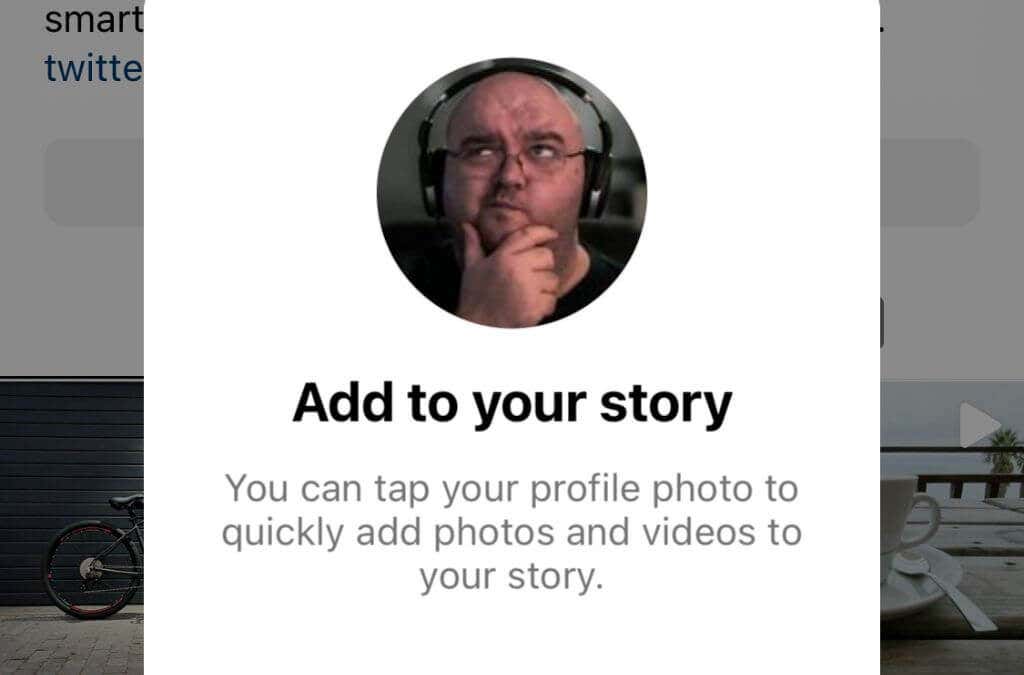
Dokumentálhat olyan dolgokat, amelyek a nap folyamán történnek, és tetszőleges mennyiséget tehet közzé anélkül, hogy összezavarná a hírcsatornát. A történetek különféle szöveges és rajzeszközökkel érkeznek, így kreatív lehet a bejegyzéseiddel, és a legaktívabb követőiddel kapcsolatba léphetsz egy lényegében egy külön csatornán. Ha többet szeretne megtudni a történetekről, nézze meg az Mi az Instagram-sztori és hogyan készítsünk egyet részt.
1. A probléma az Instagrammal van
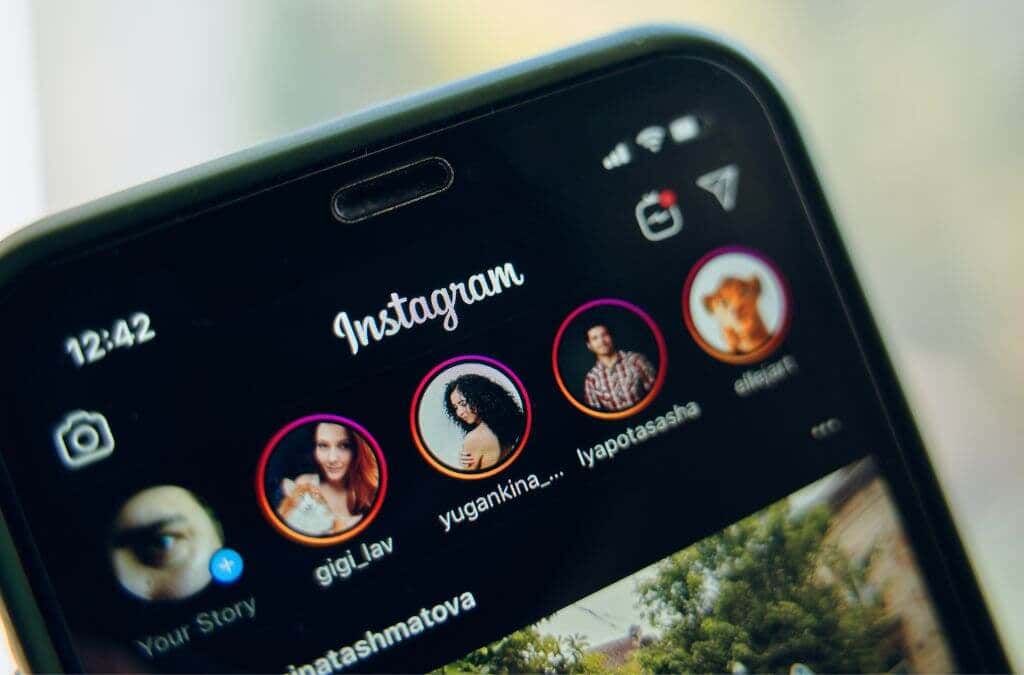
Mielőtt elkezdené piszkálni a telefonja vagy az alkalmazás beállításait, gondolja át, hogy a probléma nem Önben van, hanem magában az Instagramban. Nézze meg az Instagram hivatalos Twitter fiók oldalán bármilyen bejelentést, vagy nézze meg, hogy más Instagram-felhasználók panaszkodnak-e ugyanarra a problémára. Ha ez szerveroldali probléma, akkor ez lehet az oka annak, hogy az Instagram Stories homályosan jelenik meg. Csak annyit tehet, hogy kivárja, és figyelemmel kíséri a hivatalos bejelentéseket.
2. Frissítse az Instagram alkalmazást a legújabb verzióra
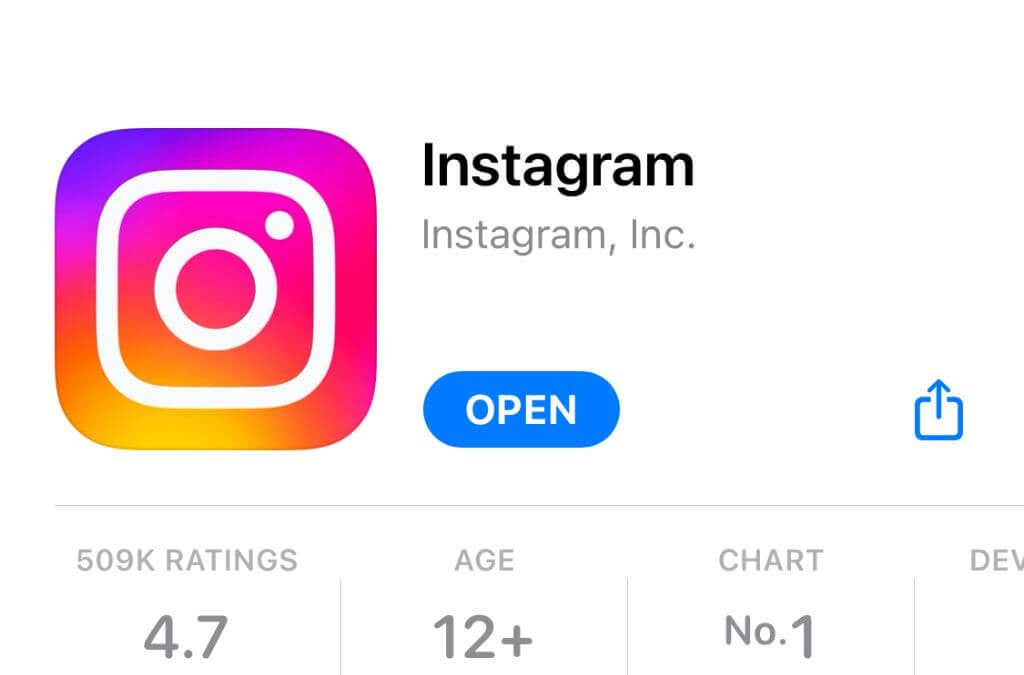
Bár ez nem az elmosódott kép problémájának specifikus megoldása, mindig jó ötlet ellenőrizni, hogy elérhető-e az alkalmazás új verziója frissítésre az Apple App Store vagy a Google Play Store áruházban. Ha hosszú ideje nem frissítette az alkalmazást, előfordulhat, hogy az már nem kompatibilis a szolgáltatással. A legújabb frissítés akkor is javítható, ha a problémát az Instagram által felfedezett hiba okozza.
3. A kép formátuma nem megfelelő
Az Instagram Stories képformátuma rögzített. Ha a képed nem helyesen vágva, az Instagram levágja helyetted. Ez megnyúlt vagy pixeles képet eredményezhet. Ezért jobb, ha saját maga vágja le a képet, mielőtt feltölti.
Az Instagram Story Videók és Instagram Fotók képaránya 9:16. Az Instagram ezeket a médiákat 1080 × 1920 pixelre korlátozza a skála kiváló minőségű végén. A telefon képszerkesztő alkalmazásának különböző képarányokhoz kell rendelkeznie vágássablonokkal, ezért válassza a 9:16-ot. A videó méretének legalább 600 × 1067-nek kell lennie. Ez jó minőséget kínál, miközben sávszélességet takarít meg..

Rendben van, ha a kép felbontása nagyobb, mint 1080 × 1920, mivel az Instagram egyszerűen átméretezi. Ha azonban a kép alacsonyabb, akkor felnagyítja, ami minőségromláshoz vezet. A rossz minőségű forrás rossz minőségű eredményt eredményez.
A legjobb gyakorlat itt az, hogy 9:16-os fényképeket készít, és beállítja a kameraalkalmazást, hogy jó minőségű képeket készítsen. Akkor minimális minőségi különbségek legyenek. A kép nem lehet nagyobb 1 MB-nál, ezért ne menjen túl magasra a minőségi beállításokkal.
4. Ha a történeted fejjel lefelé, töltsd fel fejjel lefelé

Néha a felhasználók furcsa hibával találkoznak, amikor bizonyos fotók feltöltés után fejjel lefelé állnak. Nem vagyunk teljesen biztosak abban, hogy ez miért történik, de megpróbálhatja először fejjel lefelé feltölteni a képeket, hogy a feltöltés után helyesek legyenek.
A látottak alapján általában csak a csoport egy adott képe fordul fel fejjel lefelé, ezért nyissa meg a telefon szerkesztőalkalmazásában, forgassa el, majd töltse fel, és nézze meg, hogy ez megoldja-e a problémát.
5. Adatmentési funkciók letiltása
A videók és képek adathalmazok lehetnek, és ha mobil adatkapcsolatot használ, előfordulhat, hogy adatkorlátot alkalmaz. A sávszélesség csökkentése érdekében az Instagram alkalmazás rendelkezik egy olyan funkcióval, amelyben a videók és fényképek gyengébb minőségű verziói jelennek meg, de lényegesen kisebb hatással van a mobiladat-használatra.
Ha túl homályosnak vagy rossz minőségű fotókat lát, váltson Wi-Fi internetre, vagy kapcsolja ki a mobiladat-kímélő funkciót.
Nyissa meg az Instagram beállításai >Fiók >Adathasználat menüpontot, majd váltson. Használjon kevesebb mobiladat-kapcsolatot.
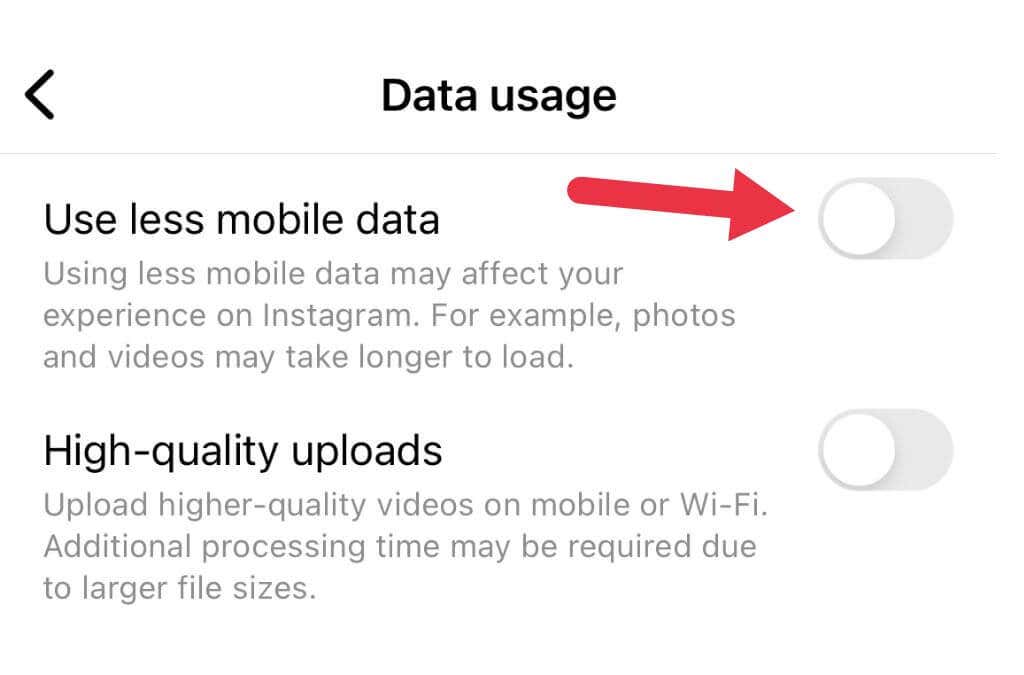
6. Jó minőségű feltöltés engedélyezése
Ha nem vagy elégedett a feltöltött videóid minőségével, az Instagram beállításait is módosíthatod, hogy nagyobb, jobb minőségű videót tölts fel. Ez érinti a Wi-Fi és a mobil kapcsolatokat is. Ne feledje, hogy a videó feldolgozása és feltöltése tovább tart.
Nyissa meg az Instagram-beállítások>Fiók>Adathasználatmenüpontját, majd kapcsolja be a Kiváló minőségű feltöltés funkciót.
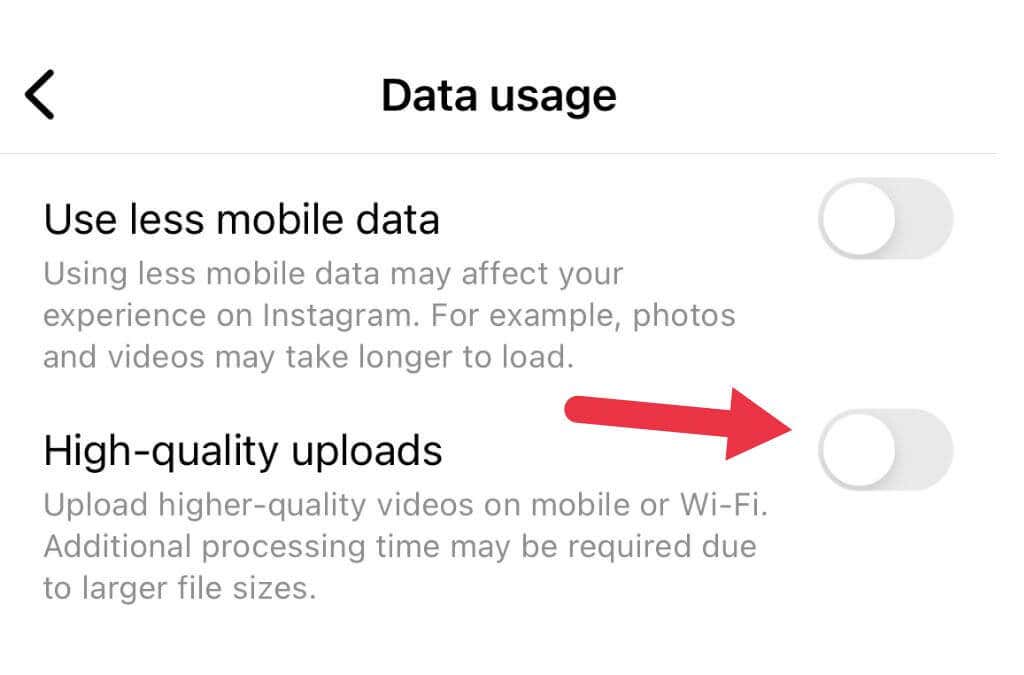
7. Küldje el a fényképet vagy videót egy barátjának, vagy tegye közzé egy másik közösségi média platformon
.Fotója vagy videója homályos lehet, mert a telefonon lévő eredeti tartalom kezdetben homályos. Próbálja meg elküldeni a tartalmat egy barátjának, és kérje meg, hogy mondják el, ha a másik végén homályosnak tűnik. A forrásanyag problémája van, ha a fénykép elmosódottnak tűnik, miután elküldte egy ismerősének.
Megpróbálhatja közzétenni fényképét egy másik platformon, például a Snapchaten. Ha a másik alkalmazás megfelelően tölti fel a képet, de az Instagram nem, akkor a probléma vagy az Instagram alkalmazásban vagy a szolgáltatásban van.
8. Töltse le a fénykép kiváló minőségű változatát
Ha kiderül, hogy fotói elmosódottak, mert a telefonon lévő másolat gyenge minőségű, érdemes lehet megnézni a Google Fotókat vagy az Apple iCloud galériát az eredeti minőségi elem letöltéséhez. Előfordulhat, hogy ha engedélyezve van az adatforgalom-kímélő opció, vagy biztonsági másolatból állította vissza telefonját, akkor a kép jó minőségű verziói még nem lettek letöltve.
iPhone-on tallózzon a galériában a fotóért, és koppintson rá. Ennek automatikusan le kell töltenie a teljes minőségű verziót, és látnia kell az élességbeli különbséget az előnézeti képhez képest.
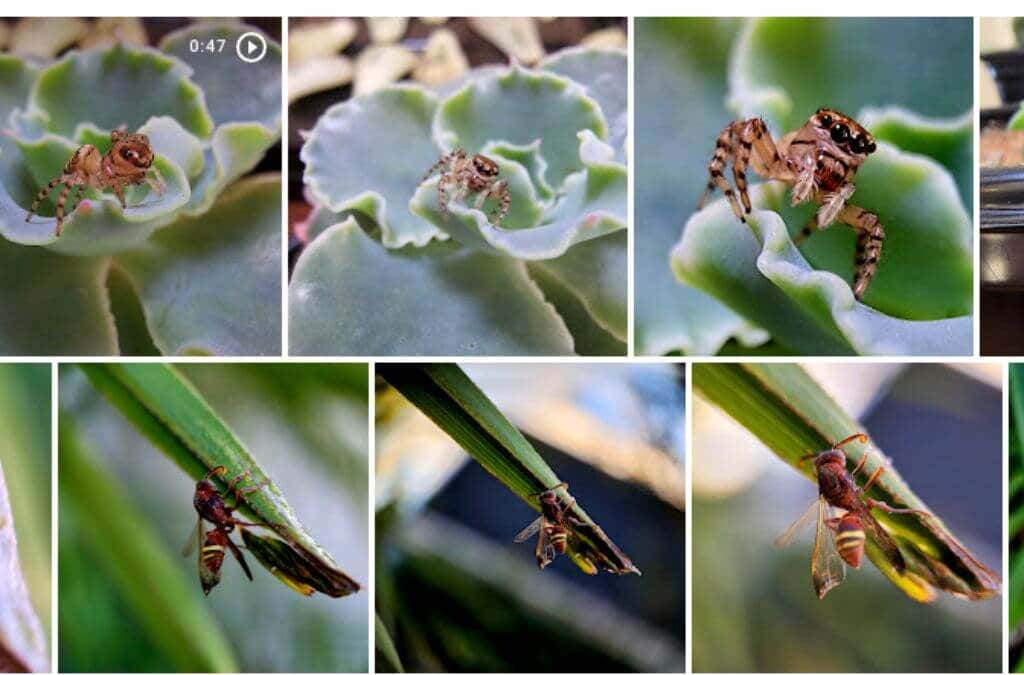
Ha Ön Android-felhasználó, nyissa meg a Google Fotók alkalmazás -et, keresse meg a kívánt képet, majd töltse le manuálisan a galériájába.
9. Tesztelj friss fényképpel
Egy másik jó módszer annak ellenőrzésére, hogy a probléma csak a telefonon lévő régebbi fotókkal vagy a korábbi biztonsági mentésből visszaállított fotókkal történik-e, ha új képet készít, és megosztja történeteivel. Ha ez nem működik, az valószínűleg azt jelenti, hogy valami probléma van a fényképezőgép hardverével, rossz a kamera minősége, vagy a kameraalkalmazás beállításait módosítani kell.
10. Ellenőrizze a fényképezőgép beállításait
Ha a frissen készített fotó elmosódott, akkor a probléma a fényképezőgépben vagy a kameraalkalmazásban van. A fizikai fényképezőgép hardverével kapcsolatban az egyetlen tényleges teendő, ha gondoskodik az objektívek tisztaságáról.
Ami a fényképezőgép alkalmazását illeti, ellenőrizze a minőségi beállításokat, hogy a lehető legjobb minőségű fényképeket készítse. A kameraalkalmazások márkánként és telefonmodellenként különböznek, ezért itt nem tudunk általános lépéseket biztosítani.
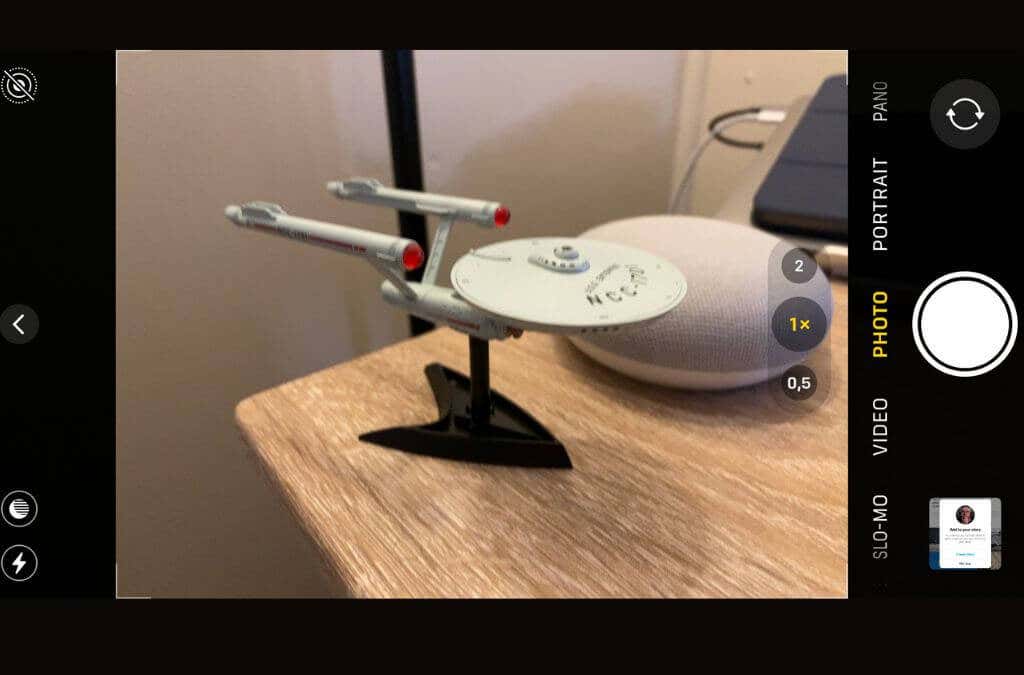
Kezdje azzal, hogy győződjön meg arról, hogy a megfelelő kameramódot használja, hogy a fénykép fókuszban van-e, és nem rázta meg véletlenül a fényképezőgépet, amikor elkészíti a felvételt. Egyes telefonok jelentős exponálási késleltetést szenvednek, így előfordulhat, hogy elkezdi mozgatni a kamerát, amikor úgy gondolja, hogy a fénykép már elkészült, majd elrontja a felvételt..
11. Készítsen fényképeket magával az Instagram-kamerával
Az Instagram alkalmazás beépített kamera funkcióval rendelkezik. Ha problémái vannak azzal, hogy fényképei vagy videói összezavarodnak a feltöltési folyamat során, érdemes lehet az Instagram kameraalkalmazást használni az alapértelmezett kameraalkalmazás helyett. Így garantált, hogy a formátum tökéletes lesz, és nincs szükség minőségromlásra az átalakítás során.
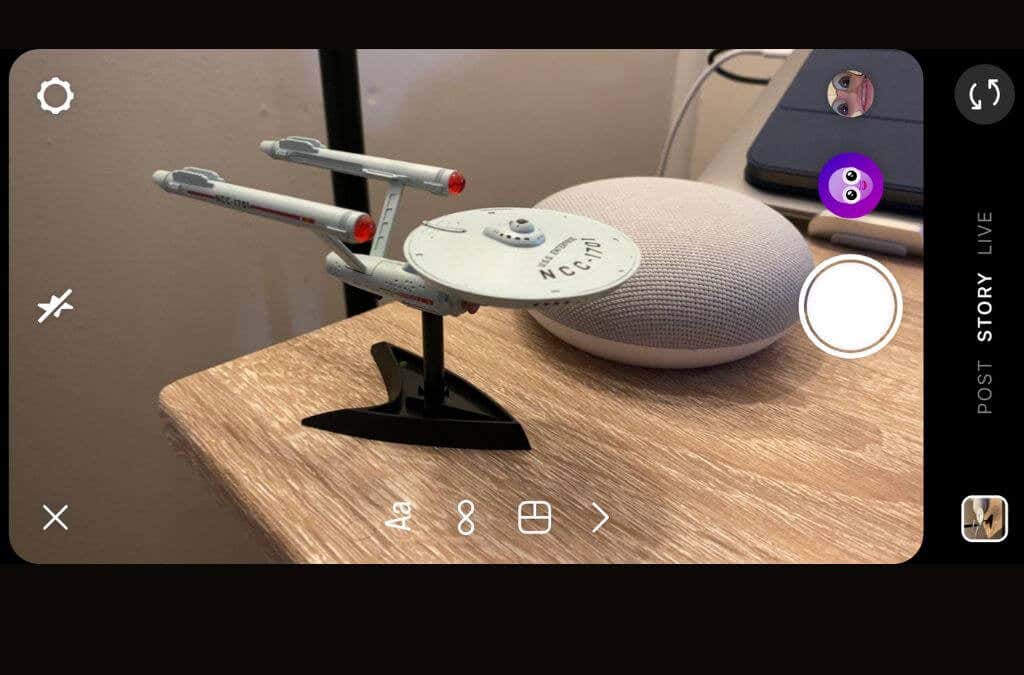
Ez természetesen azt is jelenti, hogy nem lesz jó minőségű eredeti példánya, és nem élvezheti a telefon kameraszoftverének képfeldolgozó funkcióit. Ez azonban még mindig jobb, mintha egy elmosódott vagy torz kép kerülne a történet feltöltésére.
12. Próbáljon ki egy másik internetkapcsolatot
Bár nem vagyunk teljesen biztosak abban, hogy ez miért jelent különbséget, egyes Instagram-felhasználók arról számoltak be, hogy a megbízhatatlan internetkapcsolat elmosódott feltöltést okozhat. Akár így van, akár nem, nem árt, ha vált az internetkapcsolaton, és próbálja újra.
13. Az Instagram törlése és újratelepítése
Néha a mobilalkalmazások egyszerűen rosszul működnek, ezért érdemes lehet törölni az Instagram alkalmazást, és újra letölteni az alkalmazásboltból. Ennek törölnie kell az alkalmazás gyorsítótárában felhalmozódott furcsaságokat, és biztosítania kell, hogy a legújabb verzió friss példánya legyen. Újra be kell jelentkezned Instagram-fiókodba, de remélhetőleg ez az utolsó lépés lesz az oka annak, hogy az Instagram-történeteid homályosak.
.